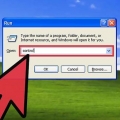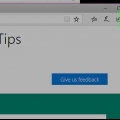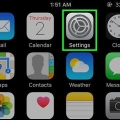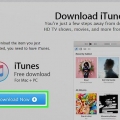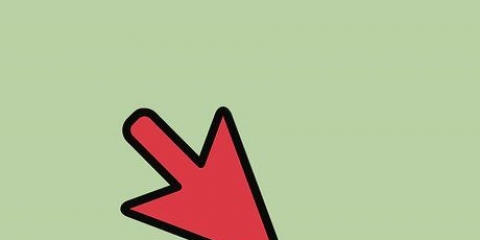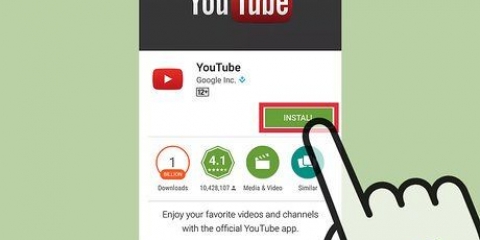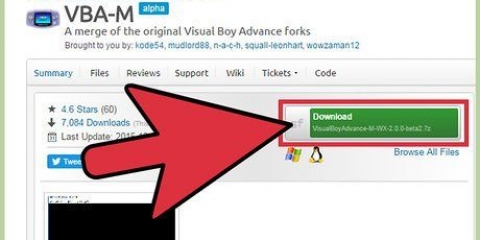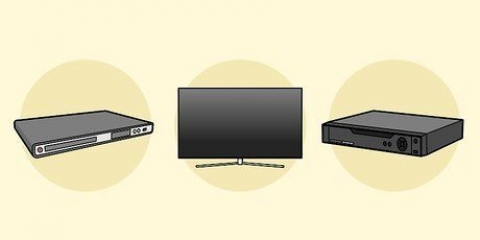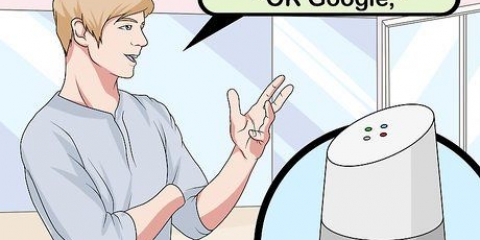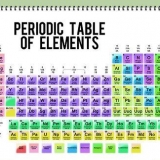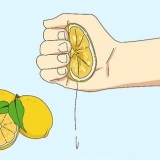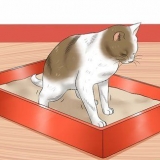Engelsk: skrämmande Japanska: jpn spanska: spa
Klicka på fliken undertexter till vänster eller överst i fönstret. Ange önskad språkkod i inmatningsfältet bredvid "Önskat undertextspråk". Länken till koderna hittar du här: http://www.lo.gov/standards/iso639-2/php/code_list.php








Ställ in standardljudspåret i vlc
Har du någonsin försökt titta på filmer eller serier med flera ljudspår i VLC, då har du förmodligen stött på några problem där du var tvungen att välja ljudspår med varje avsnitt. Till exempel kan din japanska favoritanime spela det japanska ljudspåret varje gång du vill att det holländska spåret ska spelas. Lyckligtvis är det väldigt enkelt att ställa in standardspråket.
Steg
Metod 1 av 2: Enkel inställning

1. Öppna VLC. Du behöver inte öppna några filer med programmet, eftersom du bara kommer att ändra inställningarna för VLC.

2. Välj Verktyg. Välj Verktyg från huvudmenyn. En rullgardinsmeny visas.

3. Välj Inställningar. Välj Inställningar från rullgardinsmenyn. Ett nytt fönster kommer att visas med några alternativ.
Alternativt, tryck på CTRL+P för att öppna samma inställningsfönster.

4. Välj Enkel som inställning. Välj Enkel (nedre till vänster i fönstret) som visningsinställning för inställningarna. Detta bör vara standardinställningen, men kontrollera först.

5. Välj fliken Ljud. Till vänster i fönstret eller högst upp väljer du fliken Ljud. Den här ser ut som en trafikkon med hörlurar.

6. Skriv in önskat ljudspråk. Längst ner i fönstret för ljudinställningar hittar du gruppen Låtar. I inmatningsfältet bredvid "Ljudspråksinställning" anger du din språkkod. En lista med koder kan hittas via denna länk: http://www.lo.gov/standards/iso639-2/php/code_list.php. Prova 639-2-koderna först och om det inte fungerar, 639-1-koderna.

7. Ställ in dina preferenser för undertexterna. Om du också vill ställa in undertexterna kan du göra det i samma inställningsfönster. Du kommer också att se andra alternativ för att anpassa undertexterna, såsom teckensnitt, teckenstorlek, skuggor, etc.

8. Klicka på Spara. Klicka på knappen Spara i det nedre högra hörnet av fönstret. Bekräfta ändringarna.

9. Starta om VLC. För att dessa ändringar ska träda i kraft kan du behöva starta om VLC.
Metod 2 av 2: Använd de avancerade inställningarna

1. Välj alla för inställningarna. Välj "Alla" som ett alternativ i det nedre vänstra hörnet av fönstret Inställningar. Om den enkla metoden inte fungerar för ditt område, är det möjligt att ljudspåren inte är korrekt mappade. I det här fallet måste du ställa in standardljudspåret genom att försöka några gånger.

2. Välj Input/Codecs. Till vänster eller högst upp i fönstret Avancerade inställningar väljer du Input/Codecs. Ett nytt fönster öppnas med Input/Codecs som titel.

3. Ändra antalet ljudspår. Om din fil har flera ljudspår kan du behöva experimentera lite för att hitta rätt. Om det bara finns två ljudspår är 0 eller 1 rätt spår. 0 är standardspåret om du har återställt inställningarna; 1 är det extra spåret.

4. Ange ett språk. Om den enkla metoden inte fungerade kommer det här steget förmodligen inte att fungera, men du kan alltid försöka. Ange önskad språkkod i fältet bredvid `Ljudspråk`. Återigen, listan med koder: http://www.lo.gov/standards/iso639-2/php/code_list.php.

5. Ändra spårnumret för undertexterna. Om du inte kan ange ett standardundertextspår, experimentera med andra spårnummer.

6. Klicka på Spara. Klicka på knappen Spara i det nedre högra hörnet av fönstret för att bekräfta dina ändringar.

7. Starta om VLC. Du kan behöva starta om programmet för att verkligen tillämpa dina ändringar.
Tips
Ha tålamod när du provar detta. Det kan vara en frustrerande upplevelse, men kommer att spara mycket tid i slutändan.
Varningar
- Var försiktig med torrentvideor.
Оцените, пожалуйста статью